Android-seadme ekraan on ilmselt kõige õrnem komponent. On väga tavaline, et Androidi omanikud jäävad seadmega, mille ekraan on katki, must või mittetoimiv. Mida te siiski teete, kui kõik teie andmed on seadmesse jäänud? Kui seade ikka sisse lülitub, on proovimiseks mõned võimalused.
Märkus. Kui teie seade töötab Android 4.0 või uuema versiooniga, saate seda teha varundage oma seade Android SDK abil telefonist andmete eemaldamiseks, et neid teises Android-seadmes kasutada.
Enne mis tahes allolevate toimingute sooritamist võite soovida SD-kaardi eemaldada. SD-kaardil on suur osa teie isiklikest andmetest, nagu muusika ja fotod. Mõned rakendused kasutavad rakenduste andmete salvestamiseks isegi SD-kaarti.
Mõned Android-seadmed ühendavad sisemälu irdkettana, kui ühendate need arvutiga. Sealt saate andmed arvutisse lohistada või kustutada.
Pühkige andmed, kasutades ühte neist kuuest valikust
Valik 1: pühkige seadmehaldurist
Kui olete oma Androidi seadistanud Android-seadme halduri kasutamiseks, saate võib-olla seadme sealt kustutada. Veenduge, et teie seade oleks sisse lülitatud. Loodetavasti ühendub see Internetti hästi. Seejärel avage arvutist
Android-seadme haldurja valige suvand "Kustuta" teie seadet.2. valik: pühkige Androidi kadunud rakenduse kaudu
Logige arvuti kaudu teenusesse Google Play sisse ja proovige installida "Android kadunud” rakendust oma seadmesse. Kui installimine õnnestub, saate võib-olla oma seadme sisse lülitada ja selle Android Losti veebisaidilt eemalt kustutada.
Valik 3: proovige välja mõelda kõva lähtestamise nuppude järjestus
Võib-olla soovite välja mõelda täpse nuppude järjestuse seadme lähtestamiseks. Iga seadme lähtestamise jada on erinev. Kui leiate võib-olla sama seadmega sõbra või pääsete seadmele juurde kohaliku edasimüüja juures, saate seejärel teha samme teises seadmes ja seejärel järgida oma juhiseid.
Teine hea võimalus toimingute õppimiseks oleks külastada YouTube'i ja otsida videot selle kohta, kuidas oma konkreetse Androidi mudeli tehaseseadetele lähtestada või kõvasti lähtestada. Seejärel saate võib-olla oma seadmes videot jälgida. Seda on raske teha, kuid võimalik!
4. valik: kasutage Androidi SDK-d (ainult root, kui USB-silumine on lubatud)
Kui olete oma Androidi juurutanud ja lubasite seadmes USB-silumise enne, kui kaotasite ekraani kasutamise võimaluse, on teil õnne. Saate lihtsalt installida SDK tööriistad või Android SDK arvutis, seejärel kasutage andmete kustutamiseks ADB-käsku.
- Sisestage platvormi tööriistade kausta:
“adb kest"siis vajutage"Sisenema“. - Sisestage ADB viibale:
“Puhasta andmetest" ja seejärel vajutage "Sisenema“.
Kui näete teadet "/andmete pühkimine lõpetatud", olete andmed seadmest kustutanud.
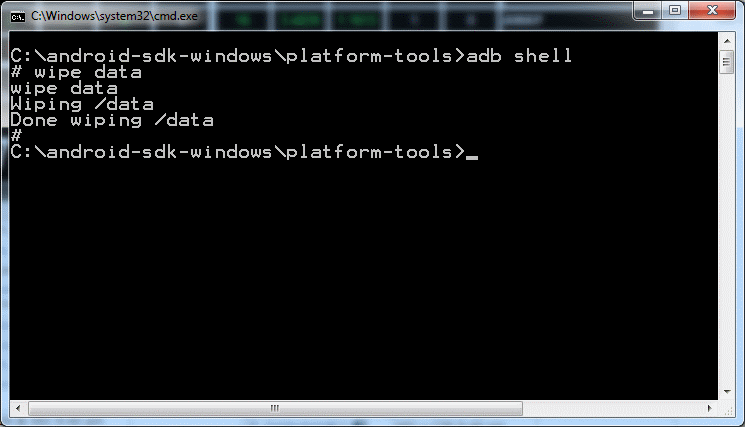
Valik 5: asendage ekraan
Loomulikult on palju kohti, mis asendavad telefoni ja tahvelarvuti ekraane. Piisavalt arukad inimesed võivad soovida osta asendusekraani ühelt paljudest veebisaitidest, mis neid müüvad ja asendavad. Samuti on olemas isetegemise saidid mis näitab, kuidas ekraani vahetada. Alati on võimalus, et see ei pruugi toimida, ja see on väga kallis viis selle väljaselgitamiseks.
6. valik: kahjustage seadet füüsiliselt
Viimaseks, kuid mitte vähem tähtsaks, võite seadet füüsiliselt kahjustada. Purusta see väikesteks tükkideks. Mõned inimesed usuvad, et puudub tõeline võimalus olla kindel, et seade on kahjustatud niivõrd, et andmeid pole võimalik taastada. Aga kes viitsib teie puruks löödud seadmega jamada, et näha teie pilte 3 aasta tagustest jõuludest?
Sa oled raskes kohas. Keegi ei taha riskida andmete seadmesse jätmisega. Loodan, et üks ülaltoodud sammudest aitas teid. Kui leidsite oma lahenduse, jagage seda allolevas kommentaaride jaotises.